很多家长不知道电脑的账户管理账户该怎么设置,以便跟好的让孩子合理的上网,下面学习啦小编跟你分享电脑的账户管理的方法,希望能带给你们帮助!
电脑的账户管理的方法
1.步骤一:打开电脑——开始键——控制面板
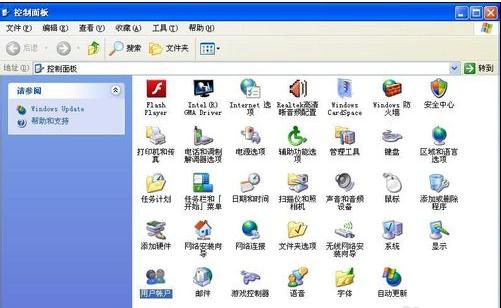
2.找到用户账户——认识用户账户
1、计算机管理员帐户
计算机管理员帐户是专门为可以对计算机进行全系统更改、安装程序和访问计算机 上所有文件的人而设置的。只有拥有计算机管理员帐户的人才拥有对计算机上其他用户的完全访 问权。该帐户具有的特点:
①可以创建和删除计算机上的用户。
②可以为计算机上其他用户帐户创建帐户密码。 可以更改其他人的帐户名、图片、密码和帐户类型。
2、受限制帐户
当多人共用一台计算机时,你的计算机中的内容有可能被其他人意外更改,而使用受限制帐户,可以防止别人对你的计算机中的内容进行更改。受限制帐户具有:
①无法安装软件或硬件,但可以访问已经安装在计算机上的程序。
②可以更改其帐户图片,还可以创建、更改或删除其密码。
③无法更改其帐户名或者帐户类型。
3、来宾帐户
来宾帐户是共那些在计算机上没有用户帐户的人使用的。来宾帐户没有密码,所以可以快速登陆,以检查电子邮件或者浏览Internet。该帐户的特点:
①无法安装软件,但可以访问已经安装在计算机上的程序。
②无法更改来宾帐户类型。
③无法更改来宾帐户图片。
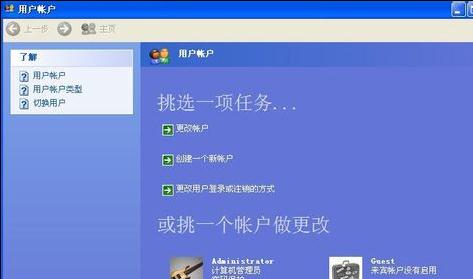
3.建立账户
在此只做一个管理员的示例:(其他的大家自己可以试着尝试一下!)
进入用户账户——点击创建账户
进入输入你创建账户的名称—
—点击下一步
设置此账户的权限:1、计算机管理员 2、 受限
这样我们的新账户就创建好了,我们点击进去
点击更改我的密码(初次设置的话直接输入密码即可)
具体步骤:
①进入Windows XP后,选择“开始-控制面板”,双击“用户帐户”,打开“用户帐户”对话框。
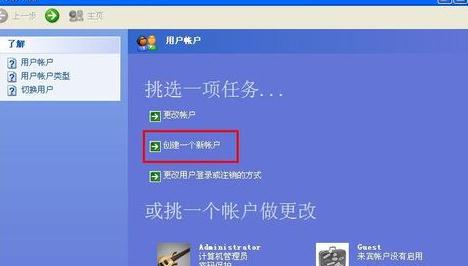
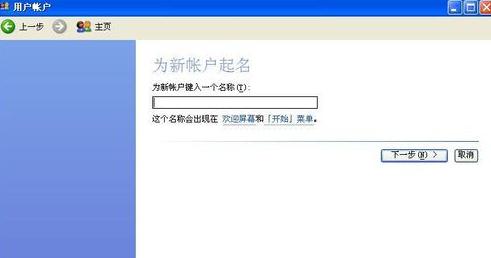
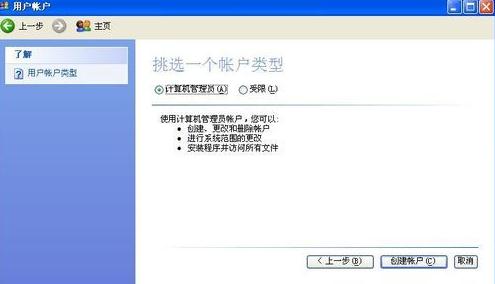
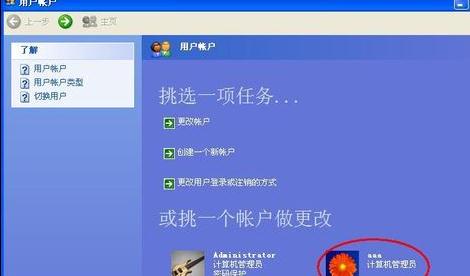
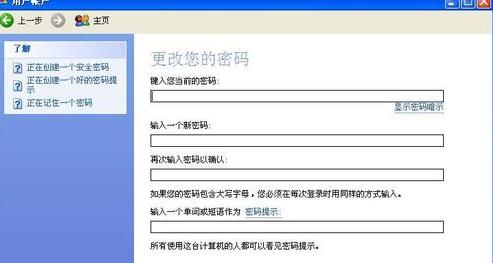
②选择“创建一个新用户”,为新帐户取一个名称(如AAA)后,单击“下一步”,为新用户挑选帐户类型。 提示:帐户类型有计算机管理员和受限两种,可以根据需要确定新用户的帐户类型。
③选择“计算机管理员”,并选择“创建帐户”选项,即完成了帐户的添加。如果还需要对新帐户进行修改,可选择“上一步”返回进行修改。





















 7991
7991











 被折叠的 条评论
为什么被折叠?
被折叠的 条评论
为什么被折叠?








